[MEGOLDVA] win32kfull.sys kék képernyő hiba
A számítógép hirtelen kék képernyőre vált. Azt mondja, hogy a win32kfull.sys meghibásodik egy leállási kóddal. A leállási kód különböző lehet, lehet bármelyik alább felsorolt vagy más:
APC_INDEX_MIXMATCH
SYSTEM_SERVICE_EXCEPTION
PAGE_FAULT_IN_NONPAGED_AREA
Ez nagyon frusztráló. De ne essünk pánikba. Itt van egy lista a megoldásokról, amelyeket kipróbálhat.
.sys fájlok a Windows operációs rendszerrel érkeznek. A legtöbb .sys fájlok valódi üzemmódban eszközillesztőprogramok, biztosítja a sikeres kommunikációt a PC hardver és a Windows rendszer között. A baloldaliak kritikus rendszerfájlok, úgynevezett kernel módú eszközillesztőprogramok. Ezek elengedhetetlenek a Windows operációs rendszer indításához. win32kfull.sys az egyik kernel módú eszközillesztő. Bármilyen .sys hiba komoly károkat okozhat, a leggyakoribb, mint az Ön esetében a kék képernyő halál hiba.
Hogyan oldhatom meg a win32kfull.sys kék képernyő hibát?
Ebben a részben felsoroljuk a top 5 egyszerű megoldást, hogy megpróbálja megoldani a win32kfull.sys kék képernyő hibát. Nem biztos, hogy mindet ki kell próbálnia; csak haladjon lefelé a listán, amíg meg nem oldja a problémát.
- Frissítse az összes rendelkezésre álló illesztőprogramot
- Frissítse a Windows rendszert
- Futtassa a System File Checker-t
- Telepítse újra az újonnan telepített programot
- Ellenőrizze a RAM-ot
1. megoldás: Frissítse az összes rendelkezésre álló illesztőprogramot
Awin32kfull.sys hibát valószínűleg a kapcsolódó illesztőprogram okozhatja. Ezt a problémát nagy valószínűséggel megoldhatja az eszközillesztőprogramok frissítésével.
Az eszközillesztőprogramokat kétféleképpen frissítheti: manuálisan vagy automatikusan.
Manuális illesztőprogram-frissítés – Az illesztőprogramokat manuálisan frissítheti, ha felkeresi az eszközök gyártójának weboldalát, és megkeresi a legfrissebb helyes illesztőprogramot. Ügyeljen arra, hogy csak olyan illesztőprogramokat válasszon, amelyek kompatibilisek a Windows-verziók változatával. Ily módon egyenként kell ellenőrizni az eszközök frissítését.
Automatikus illesztőprogram-frissítés – Ha nincs ideje, türelme vagy számítógépes ismeretei ahhoz, hogy manuálisan frissítse az illesztőprogramokat, ehelyett a Driver Easy segítségével automatikusan is elvégezheti azt. A Driver Easy automatikusan felismeri a rendszerét, és megtalálja az összes rendelkezésre álló helyes illesztőprogramot, majd letölti és helyesen telepíti azokat:
1) Töltse le és telepítse a Driver Easy-t.
2) Futtassa a Driver Easy-t, és kattintson a Scan Now gombra. A Driver Easy ezután átvizsgálja a számítógépét, és észleli a problémás illesztőprogramokat.
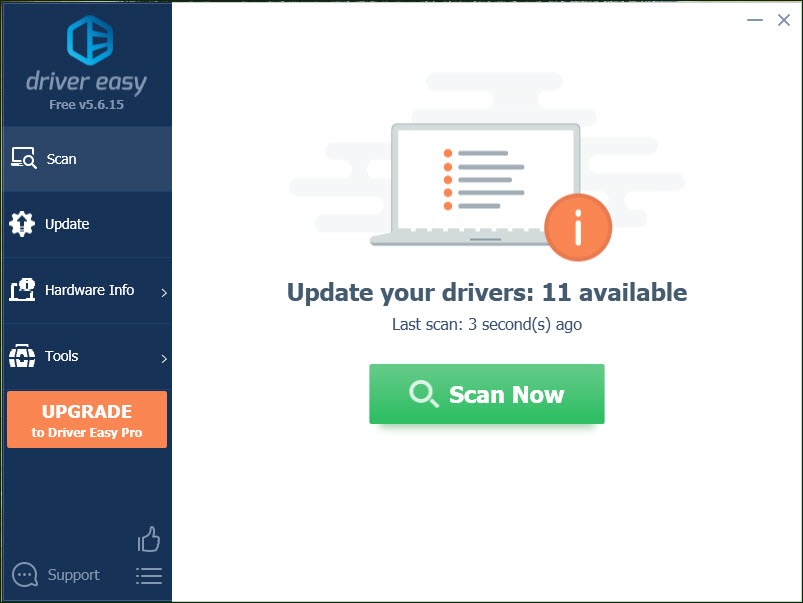
3) Kattintson a Frissítés gombra bármelyik megjelölt illesztőprogram mellett, hogy automatikusan letöltse és telepítse az adott illesztőprogram helyes verzióját (ezt az INGYENES verzióval is megteheti).
Vagy kattintson az Összes frissítése gombra, hogy automatikusan letöltse és telepítse a rendszeréből hiányzó vagy elavult összes illesztőprogram helyes verzióját. (Ehhez a Pro verzióra van szükség, amely teljes körű támogatást és 30 napos pénzvisszafizetési garanciát tartalmaz. Az Összes frissítése gombra kattintva a rendszer fel fogja kérni a frissítésre.)
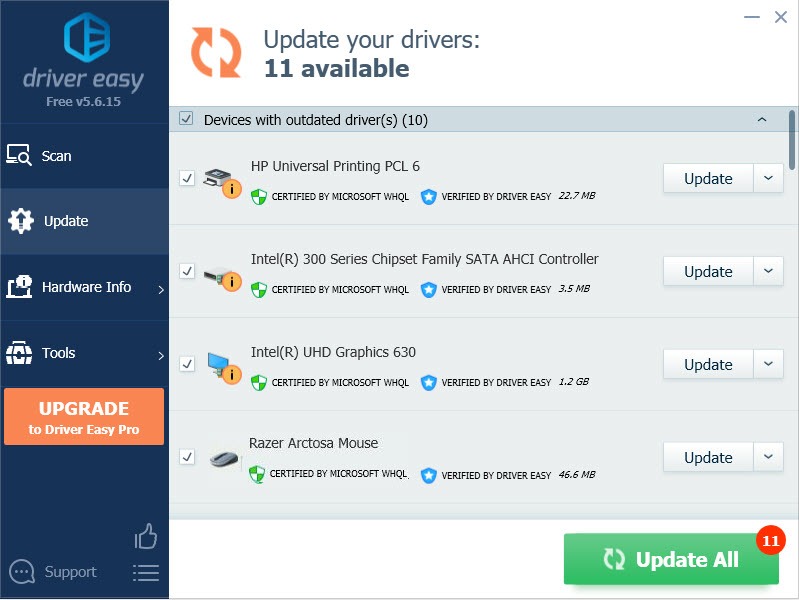
4) Az illesztőprogramok frissítése után indítsa újra a számítógépet, hogy az új illesztőprogramok hatályba lépjenek. Ellenőrizze, hogy a kék képernyő eltűnt-e.
Ha segítségre van szüksége, kérjük, lépjen kapcsolatba a Driver Easy ügyfélszolgálatával a [email protected] címen.
2. megoldás: Frissítse a Windows rendszerét
A Microsoft időről időre megpróbálja javítani és javítani a Windows rendszerfájlt. A javítást a Windows frissítésével érheti el. A rendelkezésre álló Windows frissítés telepítése néha segíthet megoldani a nyűgös win32kfull.sys hibát. Kövesse az alábbi utasításokat:
Windows 10 felhasználók
Windows 7 felhasználók
Ha Windows 10-et használ:
1) Írja be a Start menüből a keresőmezőbe a frissítést. Ezután a találatok közül kattintson a Frissítések keresése gombra.
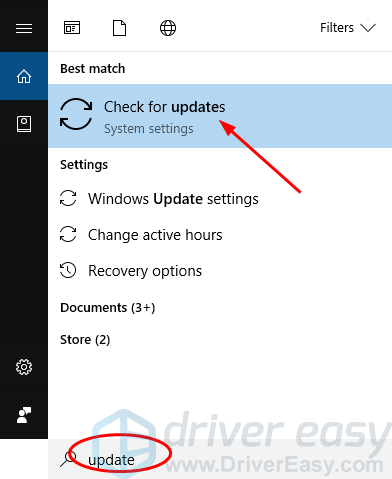
2) Kattintson a Frissítések keresése gombra.
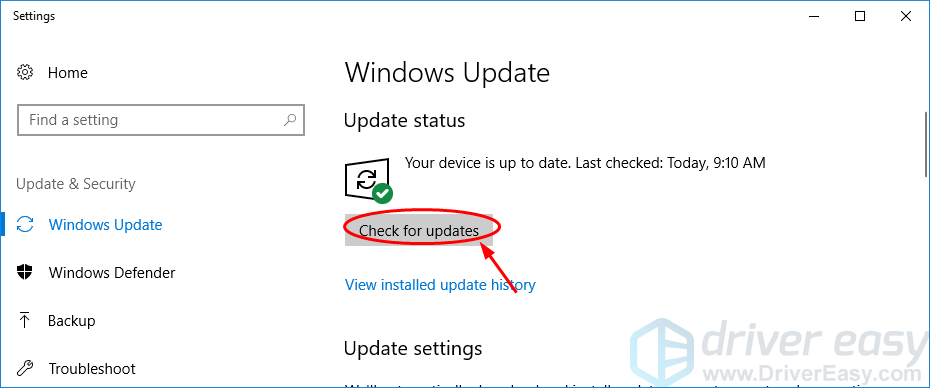
3) A Windowsnak ezután ellenőriznie kell a frissítéseket és telepítenie kell, ha az elérhető frissítéseket automatikusan észleli.
4) Indítsa újra a Windows 10-et, és ellenőrizze, hogy a win32kfull.sys hiba megszűnt-e.
Ha Windows 7-et használ:
1) Írja be a Start menüből a keresőmezőbe a frissítést. Ezután kattintson a Frissítések keresése gombra.
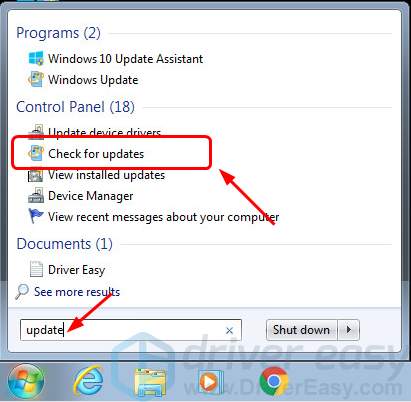
2) Kattintson a Frissítések keresése gombra.
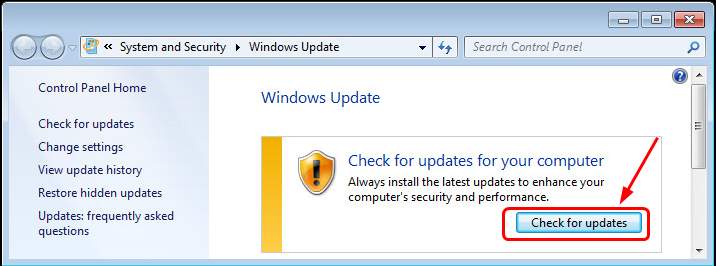
3) A Windowsnak ezután automatikusan ellenőriznie kell a frissítéseket. Ha van elérhető frissítés, kattintson a Frissítések telepítése gombra.
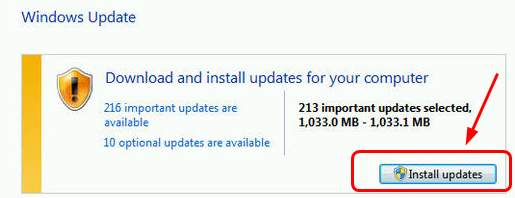
4) Indítsa újra a Windows 7-et, és ellenőrizze, hogy a win32kfull.sys hiba megszűnt-e.
3. megoldás: A System File Checker futtatása
A System File Checker egy hasznos eszköz a Windows rendszerben, amely segít a rendszerfájlok esetleges sérüléseinek keresésében és javításában. Ez alól a win32kfull.sys fájl sem kivétel.
A System File Checker futtatása:
1) Írja be a Start menü keresőmezőjébe a cmd parancsot. Ezután a billentyűzeten tartsa lenyomva a Ctrl + shift billentyűkombinációt (egyszerre), és közben az eredményből kattintson a Command Prompt (Windows 10) vagy a cmd (Windows 7) parancsra.
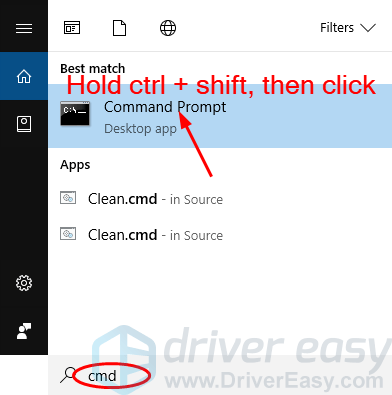
2) Kattintson az Igen gombra, amikor a Felhasználói fiókvezérlés felszólítja.
3) A megnyitott fekete ablakba írja be az sfc /scannow parancsot, és nyomja le az Entert.
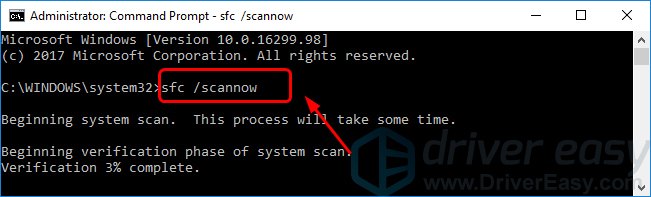
4) A Windowsnak ezután automatikusan el kell kezdenie a rendszerfájlok keresését és javítását. Ez némi időt vesz igénybe, általában körülbelül 15 percet. Várjon, amíg az ellenőrzés 100%-ban befejeződik.
5) Ha befejeződött, indítsa újra a számítógépet, és ellenőrizze, hogy a win32kfull.sys hiba eltűnt-e.
4. megoldás: Telepítse újra az újonnan telepített programot
Ha a win32kfull.sys kék képernyős hibával szembesül, miután új programot telepített a Windowsra, akkor nagyon valószínű, hogy a programban hiba van, és ez okozza a kék képernyős hibát. Kövesse az alábbi útmutatót az újonnan telepített program eltávolításához és újratelepítéséhez.
Az újonnan telepített program eltávolításához:
1) Írja be a Start menüből a keresőmezőbe a funkciókat. Ezután kattintson az Alkalmazások & funkciók (Windows 10) vagy a Programok és funkciók (Windows 7) elemre.
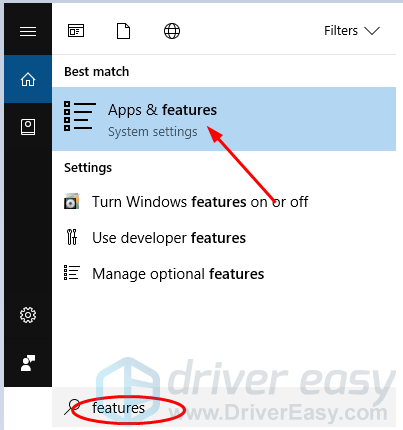
2) Válassza ki az újonnan telepített programot, majd kattintson az Eltávolítás gombra.
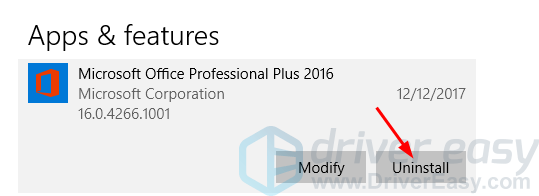
3) Kövesse a képernyőn megjelenő utasításokat az eltávolítás befejezéséhez.
A program újratelepítéséhez:
Töltse le a program telepítési fájlját a hivatalos weboldaláról vagy a Microsoft áruházból. Ne töltsön le programokat semmilyen nem biztonságos weboldalról. Ha letöltötte, telepítse a programot a számítógépére.
Ezután indítsa újra a számítógépet, és ellenőrizze, hogy a win32kfull.sys hiba megszűnt-e.
5. megoldás: Ellenőrizze a RAM-ot
A RAM (Random-access memory) a számítógépes adattárolás egyik formája. A RAM sérülései is okozhatják a win32kfull.sys kék képernyős hibát. Megoldhatja a RAM ellenőrzésével.
Az ellenőrzés előtt távolítsa el az újonnan telepített memóriát, ha ezt teszi. Ellenőrizze, hogy a hiba eltűnik-e az eltávolítás után. Ha a hiba eltűnt, kérjük, cserélje ki az új memóriát. Ehelyett folytassa a RAM ellenőrzését.
A RAM ellenőrzéséhez kövesse a következőket:
1) Fontos: Mentse el a munkáját, és zárja be a programokat a Windowson.
2) Írja be a Start menüből a keresőmezőbe a memóriát.
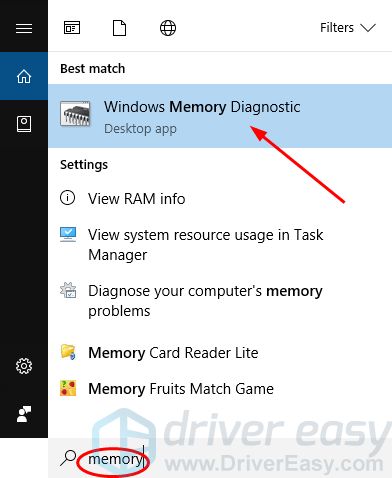
3) Kattints az Újraindítás most gombra, és ellenőrizd a problémákat.
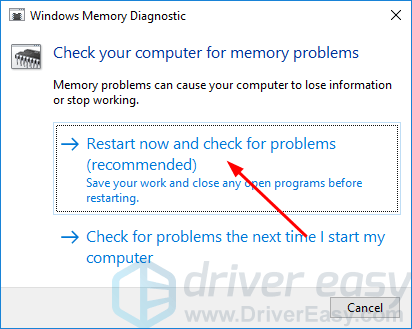
4) A Windowsodnak ezután újra kell indulnia, és ellenőriznie kell a RAM-ot.
5) Ha végzett, ellenőrizd, hogy a win32kfull.sys hiba eltűnt-e.